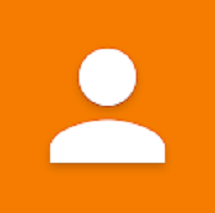[4 Métodos]Recuperar contactos de la tarjeta SIM-Guía 2025
Los contactos de tu celular Android se eliminaron accidentalmente debido a un clic incorrecto o a un mal funcionamiento del teléfono, pero todavía tienes números almacenados en tu tarjeta SIM. Así puedes leer este artículo en que compartiré 4 métodos simples y prácticos para ayudarte a recuperar contactos de SIM.
Recuperar contactos de la tarjeta SIM
La popularidad de las plataformas sociales no ha cambiado la costumbre de comunicarse con familiares y amigos a través de llamadas telefónicas. Todavía mantenemos los números de teléfono de familiares, amigos o colegas en nuestros celulares Android, aunque podemos comunicarnos con ellos a través de aplicaciones como WhatsApp, Skype, Line y Facebook. Pero en momentos muy urgentes o importantes, todos preferimos llamarnos directamente.

Pero a veces podemos eliminar accidentalmente algunos números de teléfono en nuestro móvil Android y queremos recuperar número borrado Android, o debido a un problema con el teléfono, todos los contactos del teléfono desaparecen. Tal situación es sin duda desesperada. Muchas personas a mi alrededor, especialmente los ancianos, caerían en esta situación. Así que quiero compartir contigo cuatro métodos simples y efectivos aquí para ayudarte a recuperar contactos eliminados de la tarjeta SIM en tu dispositivo Android.
Te gustaría: Cómo reparar y recuperar datos de tarjeta SD dañada
Parte 1:Recuperar contactos de SIM con programa Contactos
Cada teléfono Android tiene un software integrado llamado Contactos. Si el número de teléfono de tu móvil se eliminó, pero todavía hay contactos que desea recuperar en la tarjeta SIM. Entonces podemos usar este software para recuperar contactos eliminados del chip. ¡Echemos un vistazo a los pasos juntos!
Paso 1En tu dispositivo abre la App Contactos.
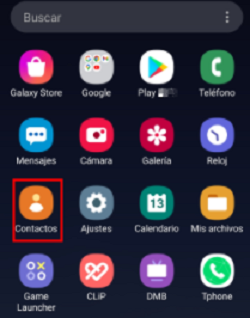
Abre Contactos
Paso 2Pulsa la opción de Corregir y administrar. Y luego haz clic en Importar desde la tarjeta SIM para importar contactos del chip a nuestro celular Android.
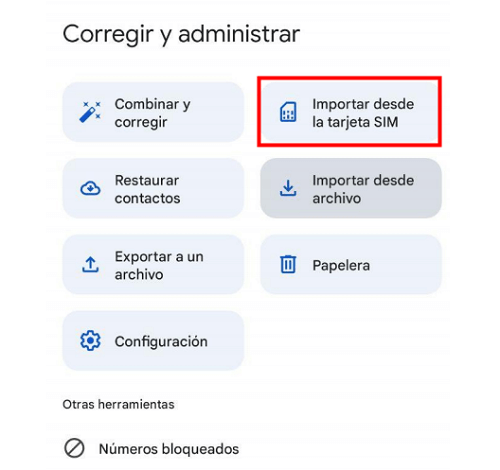
Recuperar contactos de sim con importar desde el chip
Paso 3Recibirás una notificación en tu dispositivo cuando se complete la exportación de contactos. De esta manera, puede recuperar el número de teléfono que desapareció de tu teléfono.
Parte 2:Cómo recuperar contactos del chip con Gmail
Si los contactos que deseas recuperar no están en la tarjeta SIM, puedes leer la segunda solución. Este método es adecuado para personas que han vinculado sus contactos y cuentas de Gmail. Pero esto solo puede recuperar contactos que se eliminaron dentro de los 30 días, si deseas recuperar un número de hace más tiempo o no ha sincronizado tu número con Gmail, te sugiero que lea parte 3, el tercer método se puede recuperar Contactos sin límite de tiempo y sin necesidad de que hagas copias de seguridad.
¡Vamos a ver cómo recuperar contactos perdidos por correo electrónico!
Paso 1Inicia sesión en tu Gmail y haz clic en Configurar y administrar (el nombre puede variar dependiendo de la región).
Paso 2Aquí puedes tener dos maneras de recuperar los números borrados. Primero puedes seleccionar Papelera donde puedes encontrar los contactos que eliminaste dentro de 30 días para recuperar contactos borrados SIM.
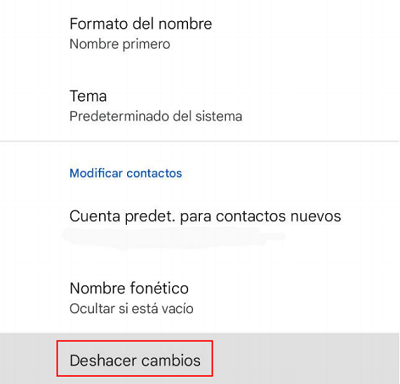
Selecciona Deshacer cambios
Paso 3Seguidamente, escoge la cuenta principal de Google. Ten en cuenta que solo puedes deshacer cambios hechos en un rango de 30 días.
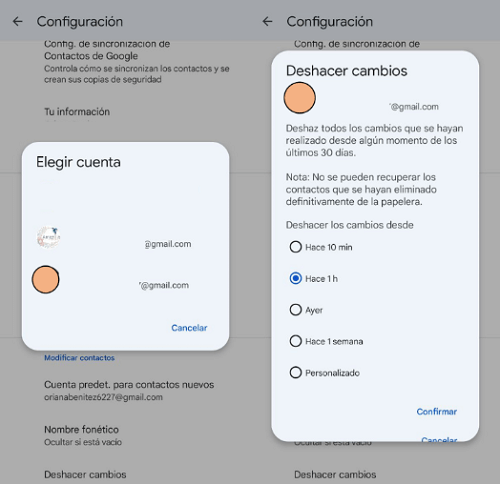
Cómo recuperar contactos borrados SIM
También puedes interesar: Cómo recuperar archivos borrados Android definitivamente de Google Drive
Parte 3:Recuperar contactos de la tarjeta SIM/celular sin copia
En la tercera parte, te presentaré una herramienta profesional para recuperar datos perdidos de Android: DroidKit. Con esta herramienta, puedes recuperar fácilmente tus contactos borrados sin un límite de 30 días, y no requiere que almacenes o haga una copia de seguridad de los números en tu teléfono móvil o la tarjeta SIM, o sea el chip. Además de recuperar los contactos de la SIM, también puedes usar este programa cuando tienes las necesidades siguientes:
- Puede ayudarte a extaer los contactos (con número/correo electrónico/dirección) de la tarjeta SIM sin una copia de seguridad ni límite de tiempo.
- Al extraer contactos de la SIM, tiene 100% de libertad para previsualizar todos los datos perdidos que DroidKit encuentra, incluyendo el número, el Email, etc. , seleccionar lo que necesita y extraerlos directamente en tu teléfono.
- Además de extraer contatcos de SIM, también puede extraer datos perdidos de un dispositivo bloqueado Android o de la cuenta de Google, incluido los mensajes, llamadas, fotos, videos, entre otros.
- No importa que tu celular o tableta sea de Samsung, LG, Motorola, HUAWEI, OnePlus o cualquier otro fabricante, siempre podrás recuperar los datos que hayas perdido y volver a ponerlos en el dispositivo sin problemas.
Ahora puedes descargar esta herramienta potente de forma gratuita y prueba su función para extraer contactos de SIM.
Descargar para Windows Windows 7/8/10/11 Descargar para MacMac OS X 10.7 – macOS 12
Paso 1Abre el software DroidKit en tu ordenador que puede ser un Mac o un PC. En la página principal, verás la opción Extractor de Datos y seleccionar De la tarjeta SIM.
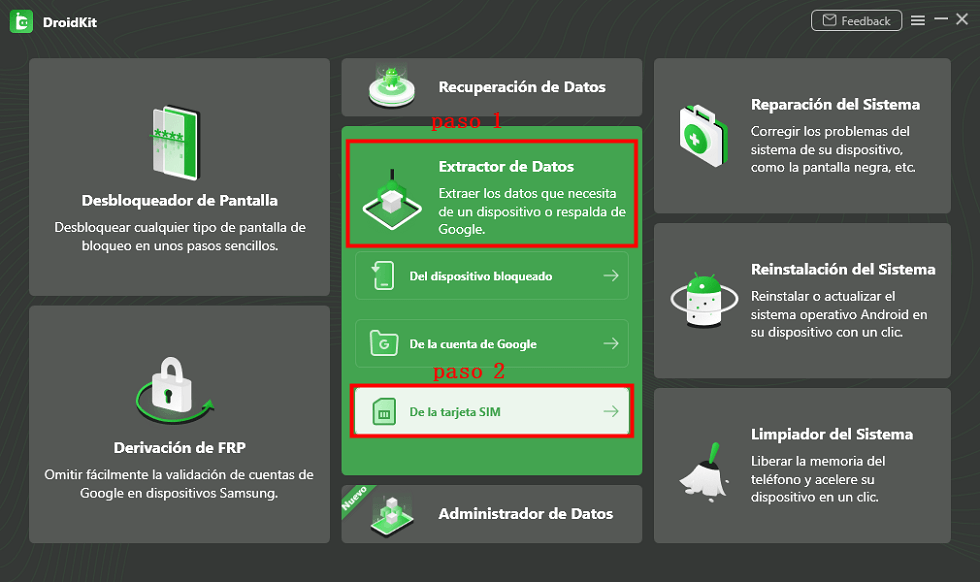
Haz clic en De la tarjeta SIM a recuperar contactos del chip
Paso 2Pulsa el botón Empezar para estraer los contactos perdidos de la tarjeta SIM.
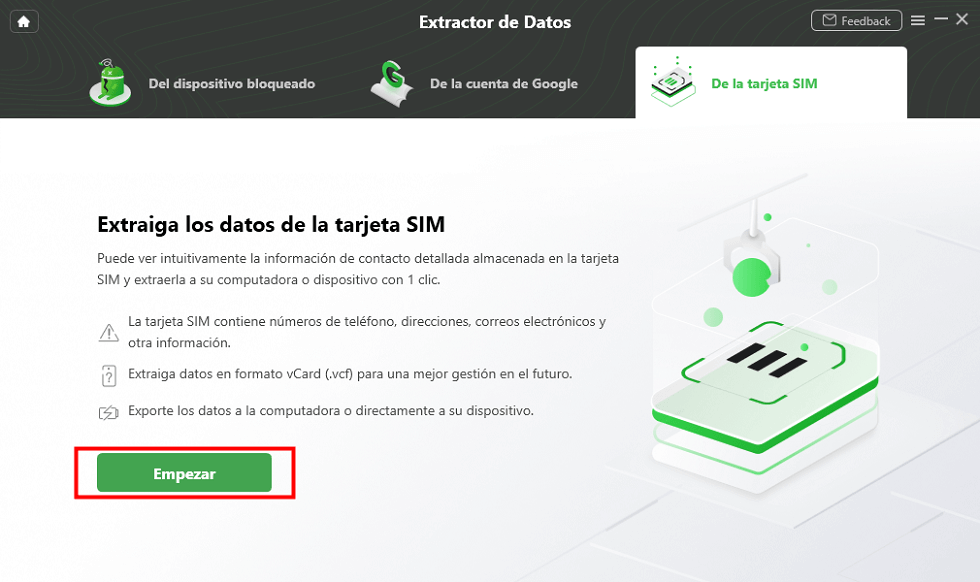
Haz clic en Empezar para recuperar contactos borrados SIM
Paso 3Después puedes ver todos los contactos en tu tarjeta SIM en la pantalla. Puedes seleccionar todo o parte de los números para exportarlos A PC o puedes transferirlos desde tu computadora a tu celular Android.
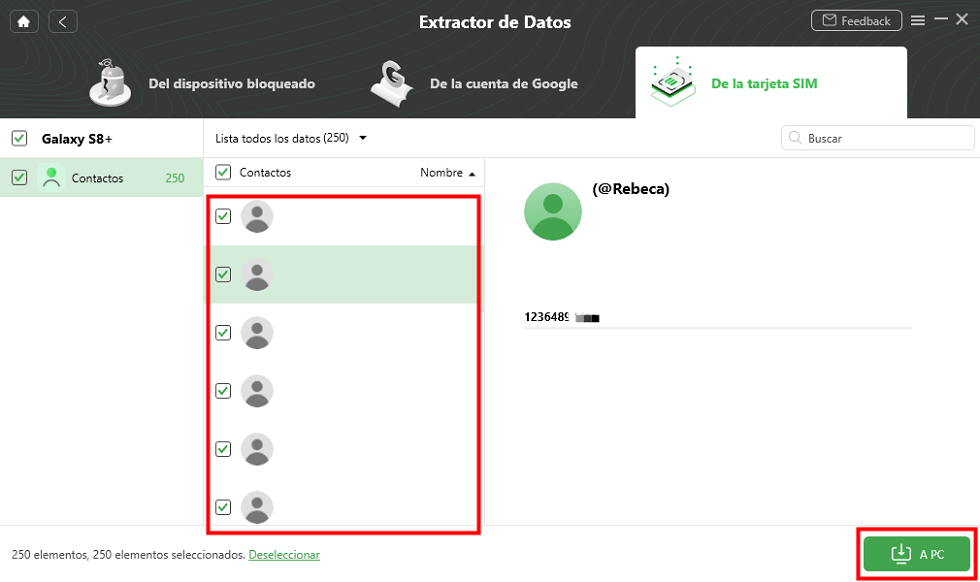
Opta por los números a recuperar contactos de la tarjeta SIM
Paso 4Espera más o menos 10 segundos, puedes ver que los contactos de tu tarjeta SIM se han recuperado con éxito. Y puedes probar otros funcionamientos a extraer o recuperar otros datos de tu dispositivo Android.
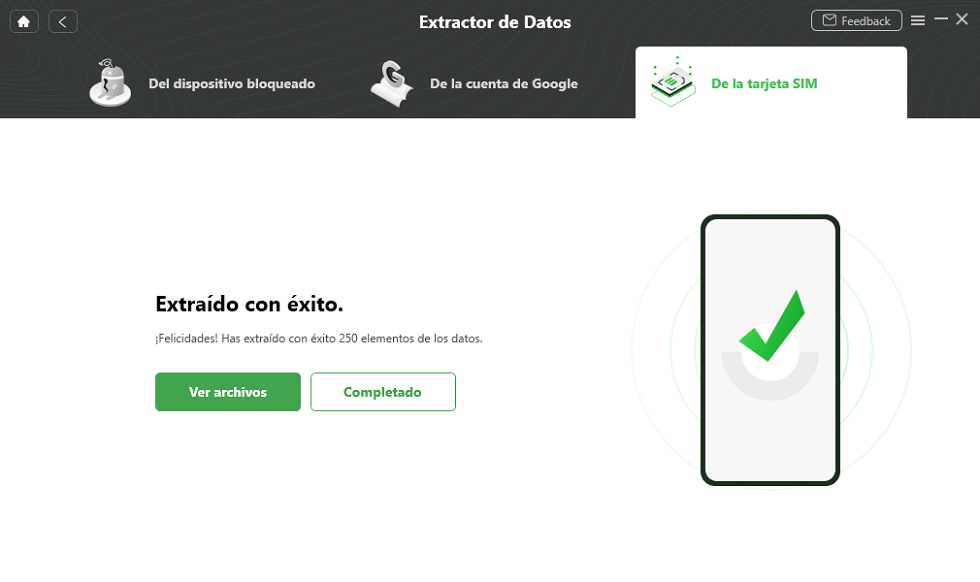
Se han recuperado contactos de SIM con éxito
Parte 4:Recuperar contactos borrados SIM usando Google Drive
El cuarto método es usar Google Drive para recuperar contactos eliminados. Este método es adecuado para usuarios que han realizado una copia de seguridad de sus números de teléfono en Google Drive. Debe asegurarse de que la copia de seguridad de tus contactos esté activada en tu móvil. Esto se puede hacer a través de Configuración > Google > Copia de seguridad > Crear una copia de seguridad ahora. Pero no recomiendo este truco porque sobrescribirá los datos existentes en el teléfono y no podrás obtener una vista previa de la copia de seguridad, lo que significa que es posible que no haya los contactos que necesitas en esa copia de seguridad. A continuación, ¡veamos cómo funciona!
Paso 1En tu Google, ingresa en Ajustes o Configuración.
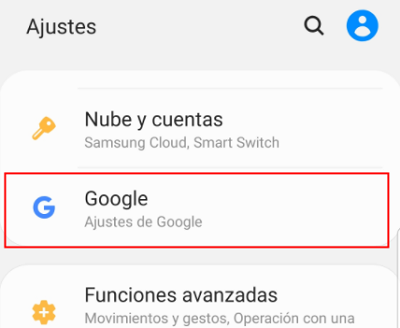
En Ajustes abre Google – recuperar contactos de SIM
Paso 2En la función Configurar y restaurar, pulsa la opción Restaurar contactos.
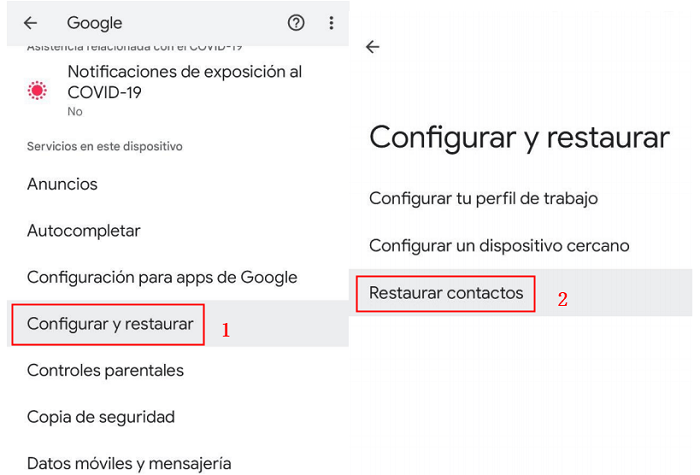
Selecciona Restaurar contactos en Google – recuperar contactos borrados SIM
Paso 3Puedes marcar las opciones de tarjeta SIM y almacenamiento interno si deseas copiar contactos de estos.
Paso 4Selecciona una copia de seguridad y da clic a Restaurar para restaurar los contactos desde un respaldo.
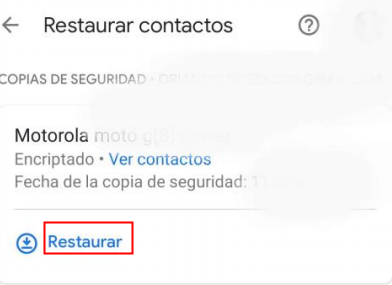
Haz clic en Restaurar – recuperar contactos de SIM
Este método resultará en la pérdida de datos existentes en tu teléfono y no se puede estar seguro de los contactos borrados en la copia de seguridad. Si no deseas perder datos, puedes elegir el método tres.
Conclusión
Ahora debes haber aprendido cómo recuperar contactos perdidos de la tarjeta SIM o del teléfono. ¡Date prisa y prueba estos cuatro métodos! Si deseas recuperar otros datos además de los contactos, puedes usar DroidKit para recuperar diversos tipos de datos de Android, limpiar tu celular Android, desbloquear la pantalla de Android o solucionar problemas del sistema. ¡Descarga e instala DroidKit ahora!
DroidKit – Recuperar contactos eliminados
- Recupera contactos borrados de la tarjeta SIM sin respaldo, sin root, es muy fácil de usar.
- Obtiene una vista previa de los datos eliminadas, elige los datos que desee.
- DroidKit puede extraer datos de WhatsApp y los datos de la tarjeta SD.
Descargar para Windows100% Clean &Safe
Descargar para Mac100% Clean &Safe
Descargar Gratis * 100% Clean &Safe
Producto-relacionado preguntas? Contacta nuestro equipo de soporte para soluciones rápidas >